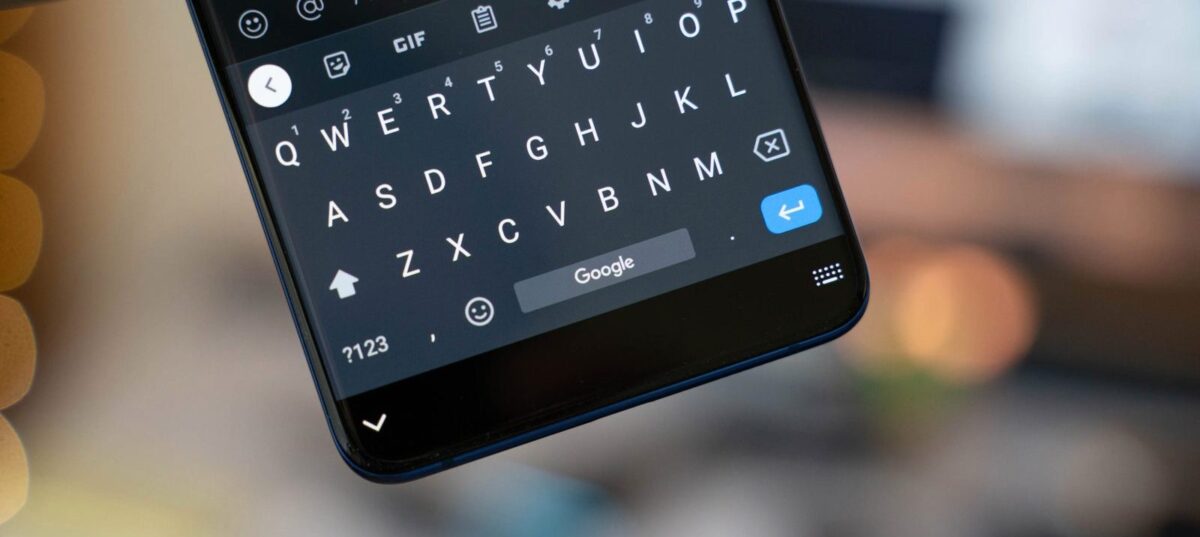Alguns smartphones Android não vêm com o teclado da Google de base. No entanto, a verdade é que o Gboard é um dos melhores teclados que está disponível! Aliás é por esse motivo que há cada vez mais pessoas a mudarem para ele. Se é o seu caso saiba que fez uma boa opção. No entanto e para o aproveitar ao máximo se mudar para o Gboard tem mesmo de fazer estas alterações. É que assim vai ficar ainda mais satisfeito com a sua escolha no seu smartphone Android.
Android: se mudar para o Gboard faça já estas alterações!
Altere o atraso ao manter a tecla premida
Quando ficamos a pressionar uma tecla durante algum tempo surge um pequeno menu pop-up onde podemos aceder a teclas relevantes adicionais. Por exemplo, se pressionar uma vogal durante muito tempo, poderá ver as variações dessa letra com diferentes acentos. Pressionar longamente a tecla do ponto mostra outros símbolos e caracteres especiais.
Como costumamos utilizar isto várias vezes, é uma boa ideia reduzir o atraso entre o pressionar das teclas e o menu a aparecer.
Para isso tem de, no Gboard, ir a Definições e a seguir a Preferências.
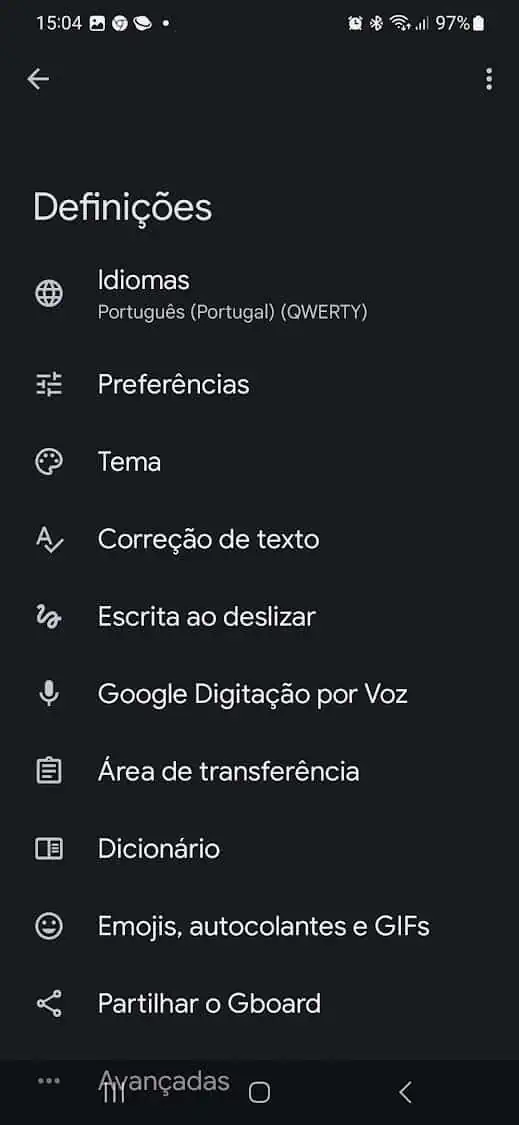
Procure por Atraso ao Manter a Tecla Premida e utilizando o slider faça o ajuste.
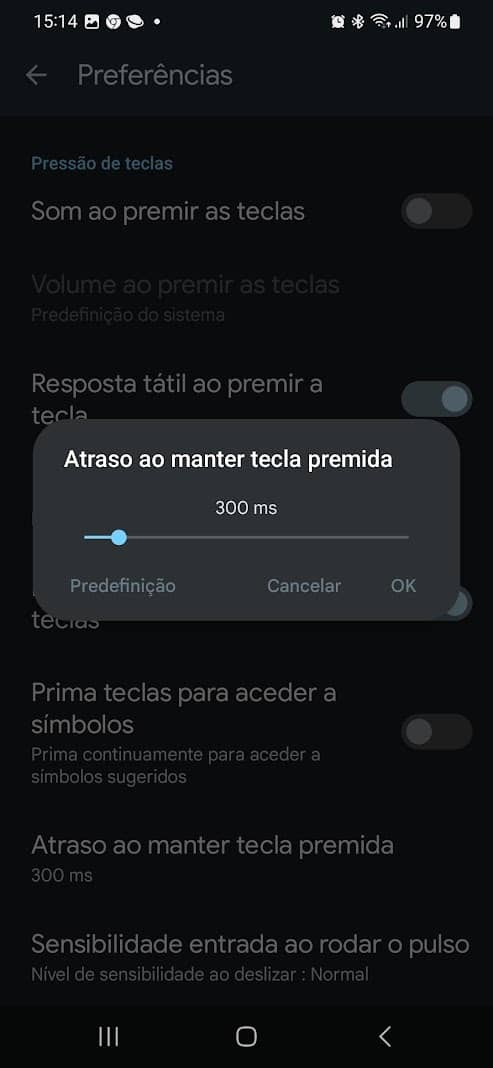
O atraso está definido como 300 milissegundos por defeito. No entanto pode reduzi-lo para 100 milissegundos ou aumentá-lo até 700 milissegundos. Quanto menor o atraso, mais tempo economizará em cada pressão longa para aceder ao menu.
Mostre a tecla dos Emojis para aceder a eles mais rapidamente
Por defeito, para acedermos aos emojis no Gboard temos de pressionar por algum tempo a tecla de vírgula ao lado da barra de espaços. Mas isso pode tirar algum tempo quando queremos utilizar rapidamente um emoji.
Felizmente, podemos configurar o teclado da Google para mostrar a tecla emoji separadamente para um acesso mais rápido. Assim basta ir a Configurações > Preferências e ativar a opção Mostrar tecla de alteração para emoji. Assim já teremos acesso à tecla dedicada.

Melhores as definições de auto-correção
Um aspeto muito interessante do Gboard é que aprende o nosso estilo de utilização ao longo do tempo. Isto permite que ele faça correções mais precisas e dê melhores sugestões ao digitar. Mas ainda é possível tornar tudo melhor ativando algumas coisas.
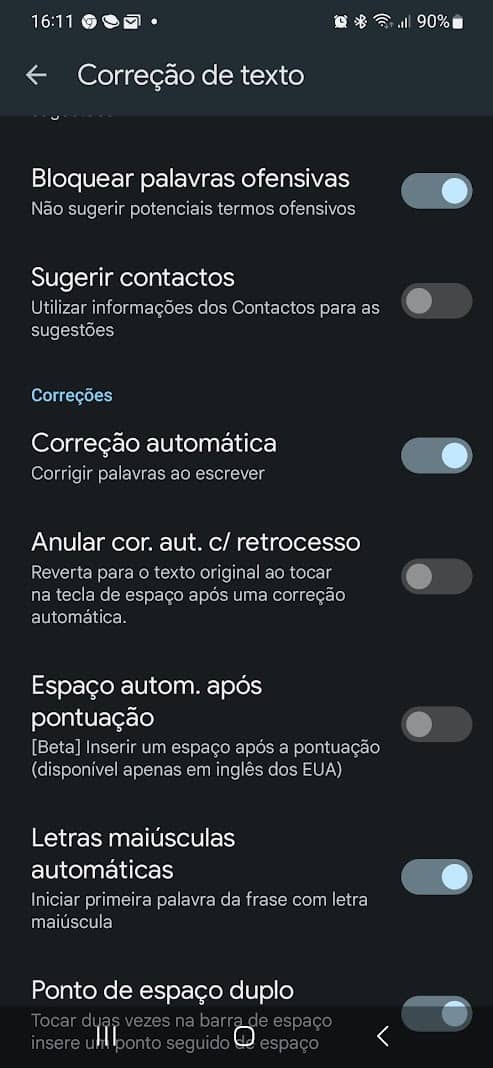
Para fazer as alterações temos de ir às definições e escolher a opção Correção de Texto.
Aí será boa ideia ativar a opção que permite mostrar a faixa de sugestões e até as sugestões de palavras seguintes. Se gostava de recorrer smepre a este sistema pode ativar a opção de correção automática.
Melhorar a escrita ao deslizar
Para além da correção de texto também podemos obter vantagens de recorrermos à escrita ao deslizar. No entanto para quem tudo fique ainda melhor convém ativar algumas funções. Uma delas é a opção que permite mostrar percurso do gesto. A outra é a que podemos usar para ativar a eliminação com gestos.
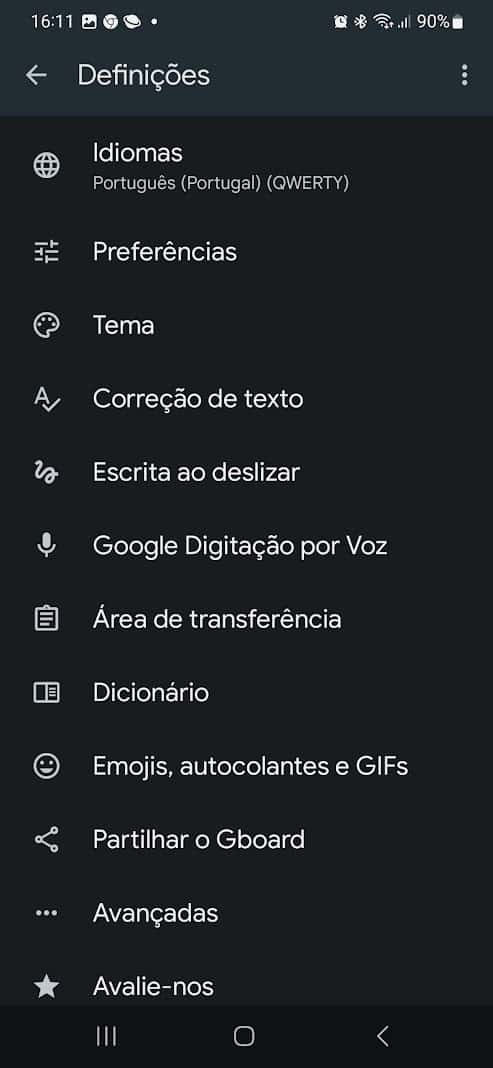
Adicionar palavras ao dicionário pessoal
De certeza que há palavras que utilizamos e que não estão por defeito no dicionário da Google. Isto vai tornar mais difícil a escrita, sobretudo quando temos a correção automática ativada. Para resolvermos esta situação o Gboard tem de reconhecer essas palavras. Para isso temos de as adicionar.
Vá a Definições, depois a Dicionário. A seguir carregue onde diz Dicionário Pessoal.

Depois Português Portugal. Por fim é só carregar no sinal + no canto superior direito. Nessa altura é só escrever a palavra.

Melhorar a área de transferência
Nas definições temos disponível a opção área de transferência. Ora aí podemos ativar algumas coisas para tornar a utilização do Gboard mais simples.
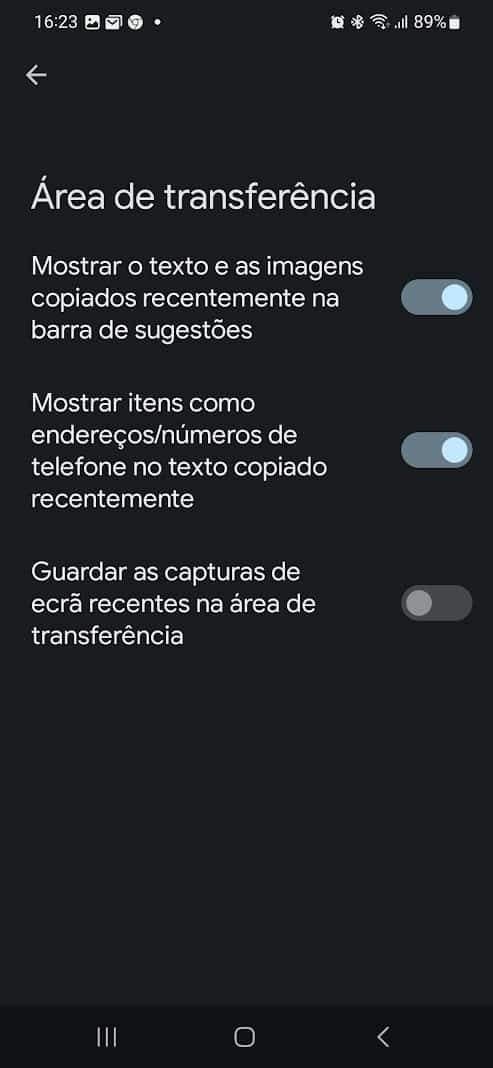
Dito isto, ative a opção de mostrar o texto e as imagens copiados recentemente na barra de sugestões. Do mesmo modo ative também a opção de mostrar items como endereços/números de telefone no texto copiado recentemente.
Depois de alterar isto no Gboard, o teclado da Google irá certamente funcionar muito melhor.
O Gboard está disponível para Android nesta ligação e para iPhone nesta.
Receba as notícias Leak no seu e-mail. Carregue aqui para se registar. É grátis!